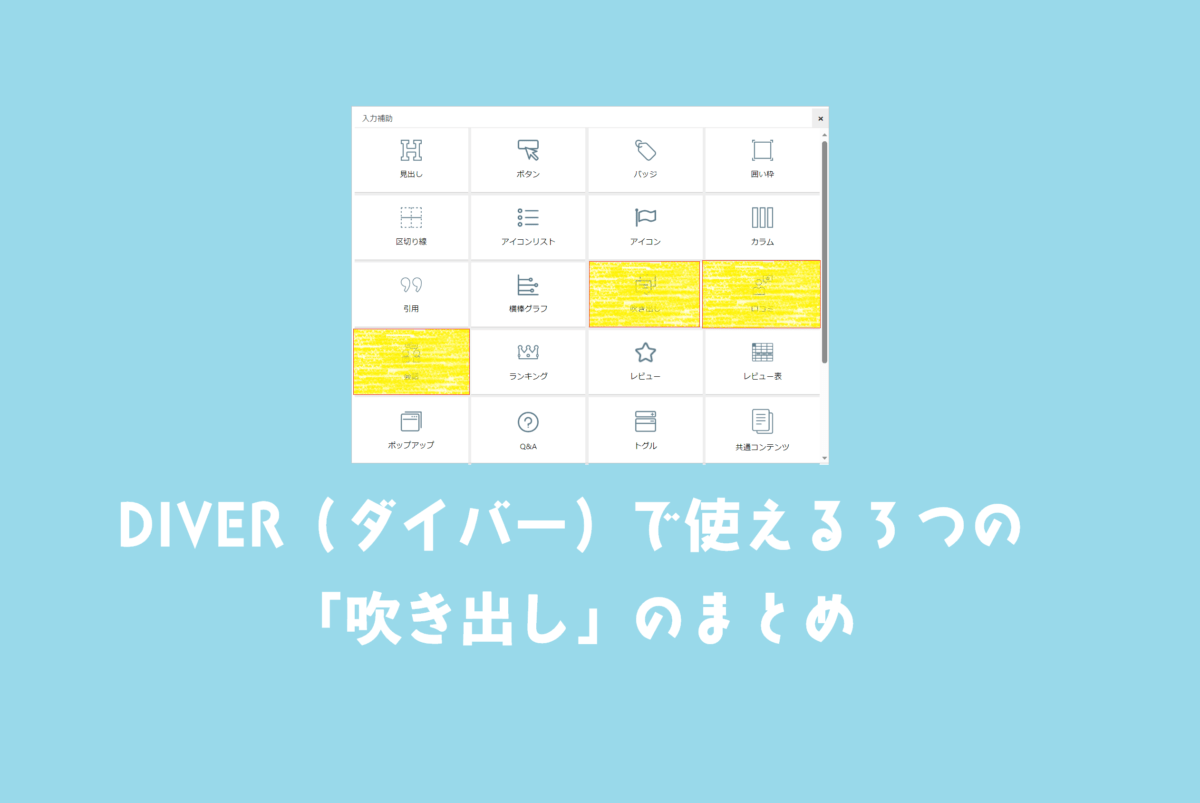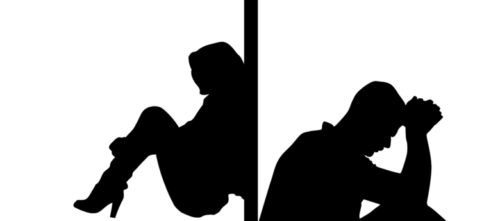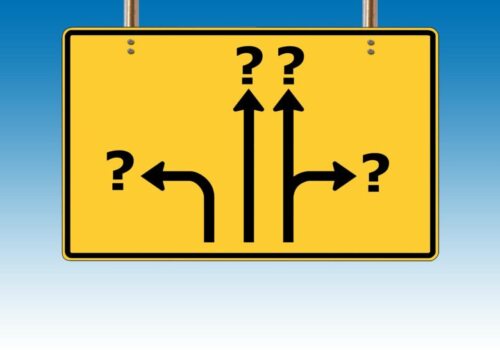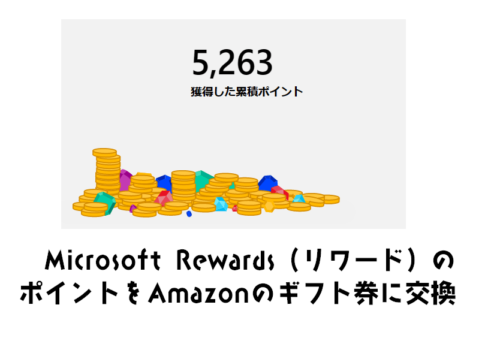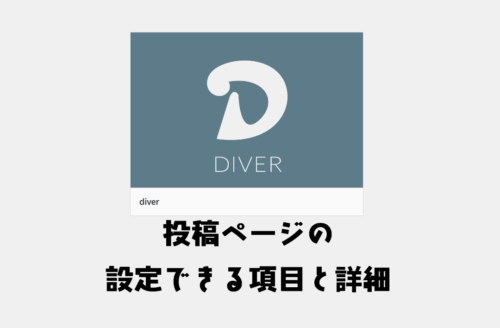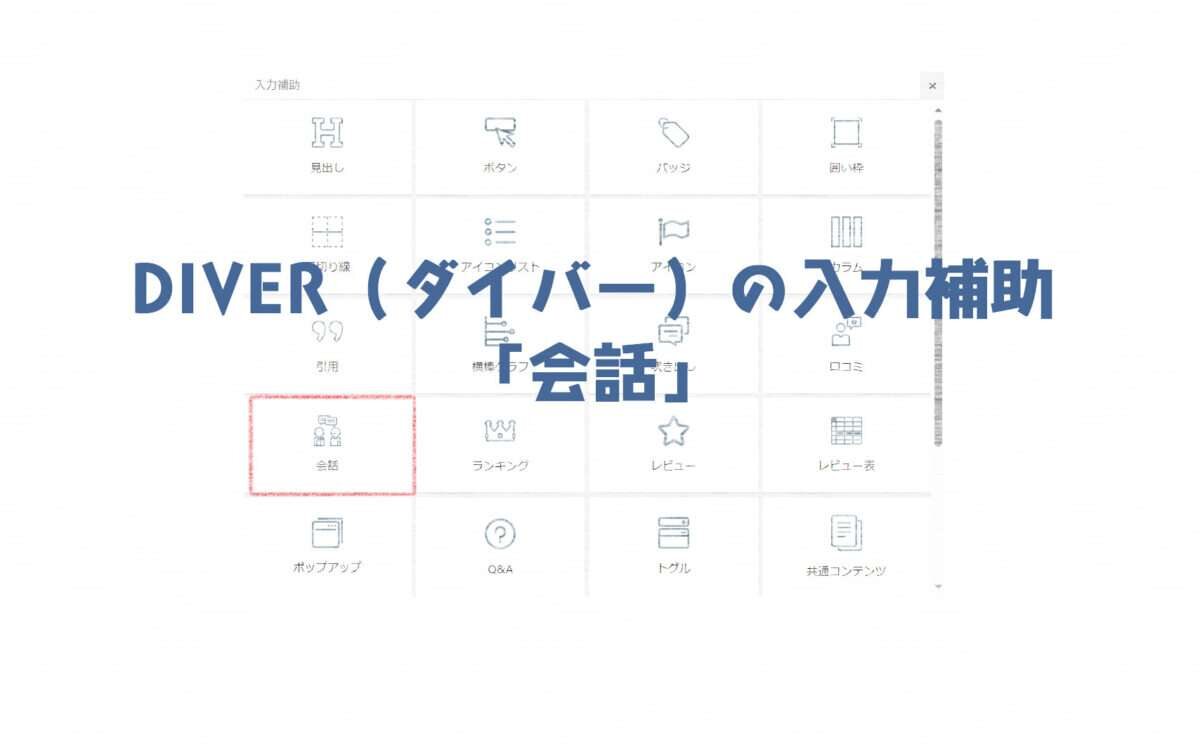
DIVER(ダイバー)ではプラグイン不要、コードをいじる必要もなく会話を挿入可能です。
ブログの装飾として会話アイコンがあると親しみやすい印象になり、時々休憩がてら会話アイコンを挟むと記事も読みやすくなります。
会話挿入は便利な機能ですが、Diver(ダイバー)では会話のスタイルが崩れることが多いので記事を見直してスタイルが崩れていないかチェックしてみてください。

目次
DIVERの入力補助「会話」の挿入の仕方(クラシックエディタ)
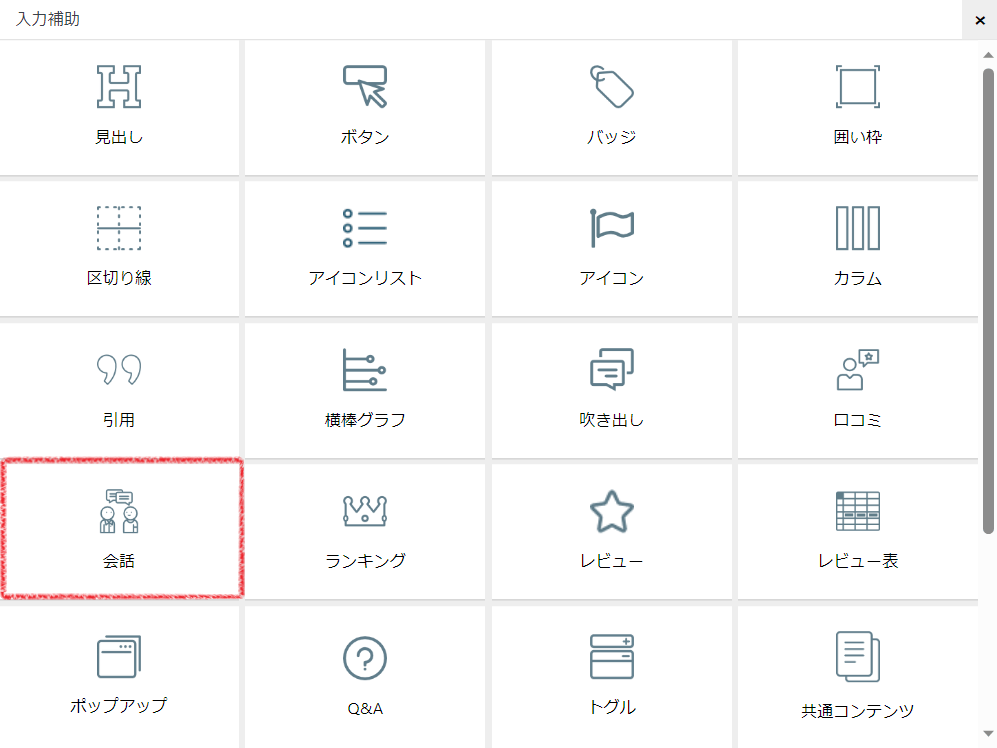
DIVER(ダイバー)では入力補助で会話付アイコンを簡単に挿入することができます。

入力補助の「会話」では、アイコン画像は何個でも登録できます。
画像サイズは150pxの正方形が推奨です。
大きすぎると読み込み表示速度に影響が出ます。
また、丸く切り取られるので余白があった方が画像が切れることなくきれいにおさまります。
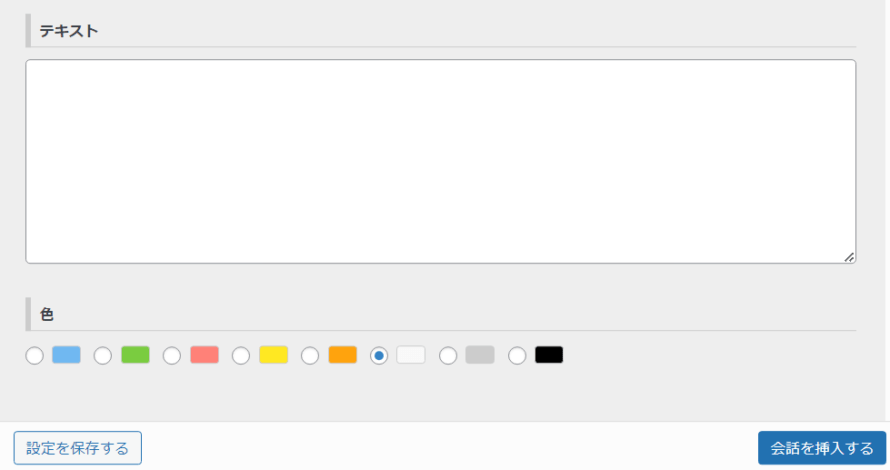
アイコンを選んだら次はテキスト入力でセリフを入力します。
会話を挿入するボタンを押して挿入完了です。
吹き出しの色も変えられるのでセリフに合わせて色を変えてみてください。

よく使う会話スタイルは 会話を保存するから保存しておくことができます。
DIVERの入力補助「会話」の挿入の仕方(ブロックエディタ)
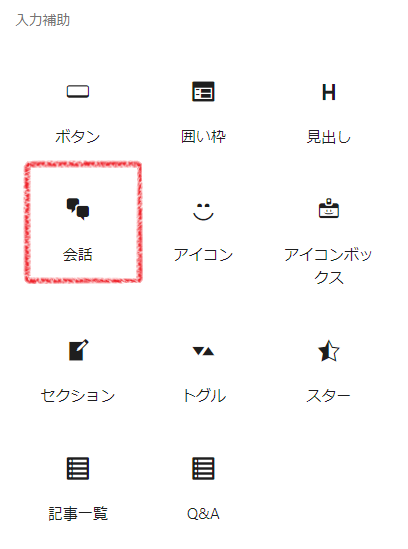
ブロックエディタ(グーテンベルク)は左上のブロック挿入ツールバーの一番下にDIVERの入力補助の「会話」挿入ブロックが用意されています。
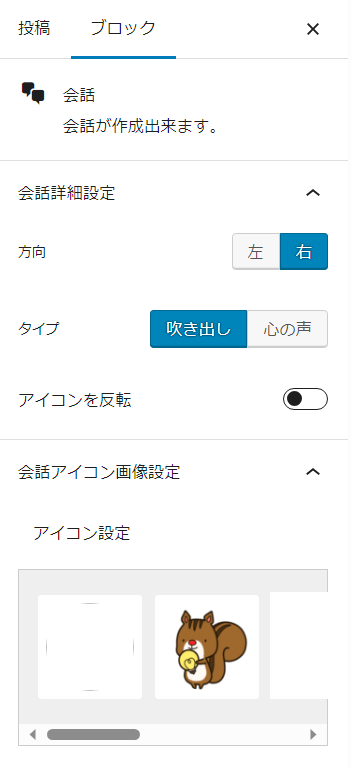
会話ブロックを選択すると会話に登録したアイコンが表示されます。
ブロックエディタで会話を挿入する場合、DIVERの入力補助からしかアイコンの追加や削除ができないのでクラシックエディタでアイコンを登録する必要があります。
ブロックエディタではアイコンの反転もできるので便利です。
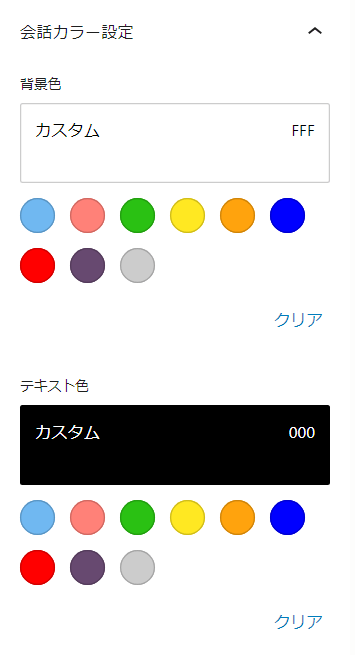
ブロックエディタ同様に吹き出しの色を変更することができます。
見た目はほとんど同じです。

DIVERの会話アイコンを使うときの注意点
- クラシックエディタでの会話挿入は色のカスタマイズ性が低い
- ブロックエディタでは吹き出しフレームの色が変更できない
- 「心の声」がうまく挿入されない
クラシックエディタでの会話挿入は色のカスタマイズ性が低い
DIVER(ダイバー)で、クラシックエディタの会話の挿入時に吹き出しの色は白色も含めて8種類用意されています。
8種類以外の色は設定できません。
吹き出しの色の変更は8種類もあれば十分ですが、どうしても用意されている色以外を使いたい場合は、ブロックエディタで会話を挿入する必要があります。

ブロックエディタでは吹き出しフレームの色が変更できない
ブロックエディタで会話を挿入すると会話の色を変えられるのは背景とテキストのみです。
会話フレームの色は反映されません。
気になる人は気になると思います。
「心の声」がうまく挿入されない
DIVERには通常の「吹き出し」と「心の声」の2バージョンの会話が用意されています。
しかし、私の環境では心の声の挿入がうまくいきません。
ブロックエディタでもクラシックエディタで挿入しても微妙にスタイルが崩れてしまいます。
ブロックエディタでは会話の色の変更も反映されず棒線が入ります。

クラシックエディタで「心の声」を挿入すると1行余分に入力されてしまいます。

クラシックエディタでは1行余白が入力されてしまいます。
完全にバグってる!!!
DIVER(ダイバー)は結構会話のスタイルが崩れることが多いです。
コードを見たけど、私にはちんぷんかんぷんでしたー。
いつになるか分からないけど、修正されるのを待つとします。
DIVER(ダイバー)は会話の挿入は使い勝手がいまいち
- アイコンがうまくトリミングされない
- 会話が保存できない
- アイコン画像を削除できない
- アイコン画像を削除すると全て挿入した会話アイコンが全て非表示になる
- 「心の声」のスタイル崩れ修正されず
DIVER(ダイバー)はテーマのバージョンアップと共に、会話も修正されているはずなんですが、ちょっと使いにくいです。
現在は「心の声」のスタイル崩れ修正されず、以外は修正されていますが、まだ発展途上のようです。
私の希望としては、会話アイコン画像を変更したら挿入箇所全てに反映されることを希望なのですが、難しいかな?
もしDIVER(ダイバー)の関係者がこのブログを見ることがあれば修正お願いします。

ハイスペックテーマ「Diver(ダイバー)」は安く買える!?
サーバー契約をするとワードプレスの有料テーマ「Diver」がお得に買えます。
ロリポップ×Diver
特別価格17,980円 → 12,980円
お名前.com×Diver
特別価格17,980円 → 15,180円
さらに独自ドメインと同時申込みで、ドメインの初年度登録料が実質0円でお得。
エックスサーバー×お友達紹介
エックスサーバーなら友達紹介でお得
友達紹介プログラムでエックスサーバーを契約すると12か月契約で5,000OFF。
契約期間に応じて最大1万円OFF
下記のボタンからエックスサーバーを契約するとお友達紹介プログラムが適用され、契約料金が割引きされます。
エックスサーバーのキャンペーン(不定期)と併用するとさらにお得です。
テーマを安く購入するよりもサーバー契約でお得にDIVERを始められます。